PowerPoint演示文稿之《自定义动画》教案
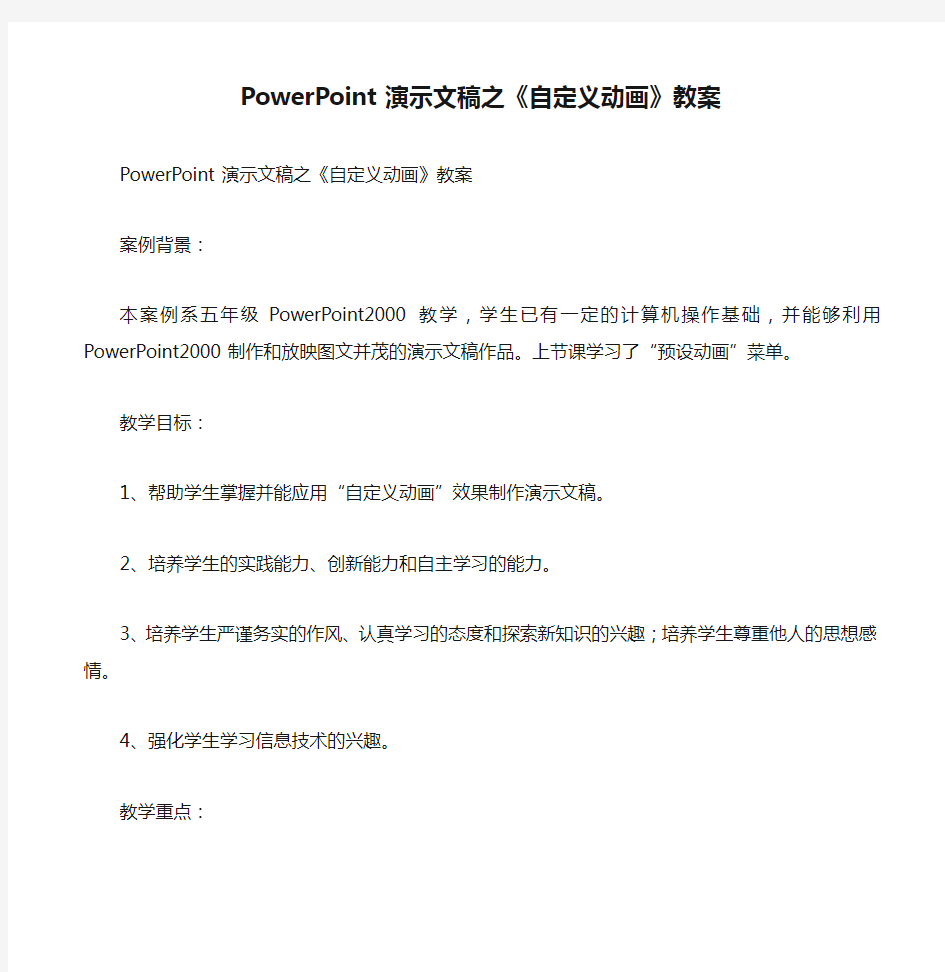
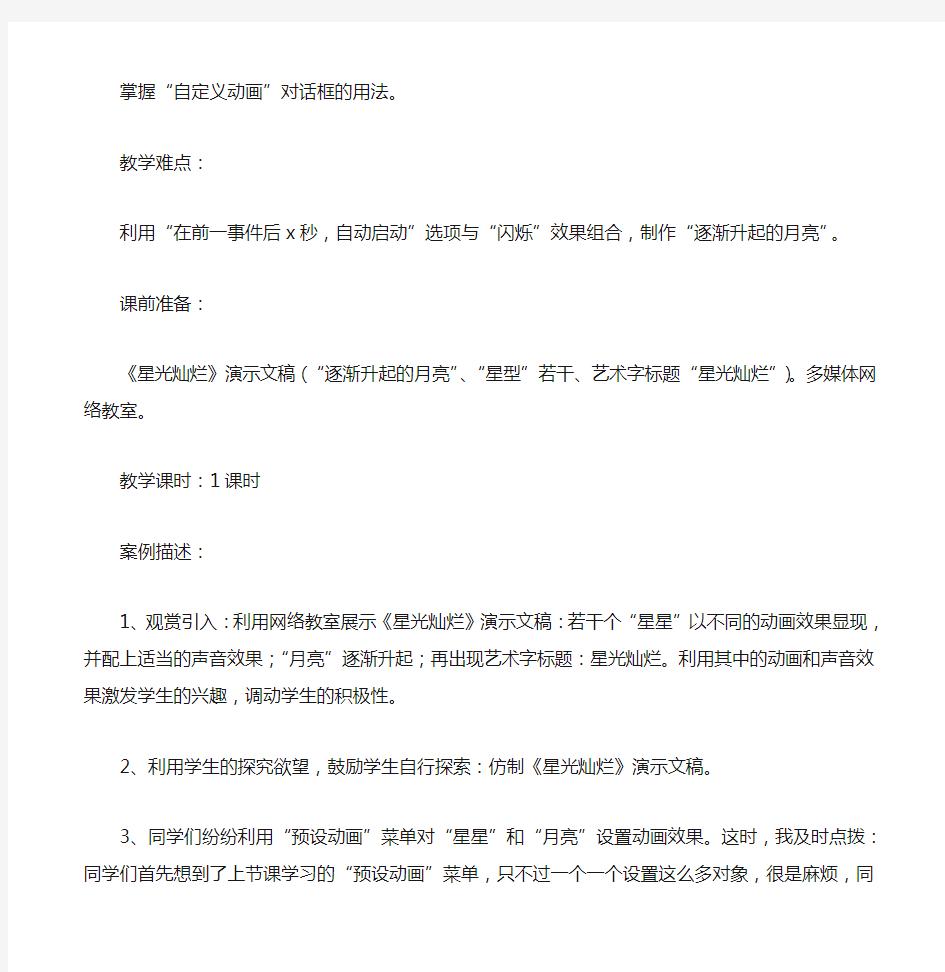
PowerPoint演示文稿之《自定义动画》教案PowerPoint演示文稿之《自定义动画》教案
案例背景:
本案例系五年级PowerPoint2000教学,学生已有一定的计算机操作基础,并能够利用PowerPoint2000制作和放映图文并茂的演示文稿作品。上节课学习了“预设动画”菜单。
教学目标:
1、帮助学生掌握并能应用“自定义动画”效果制作演示文稿。
2、培养学生的实践能力、创新能力和自主学习的能力。
3、培养学生严谨务实的作风、认真学习的态度和探索新知识的兴趣;培养学生尊重他人的思想感情。
4、强化学生学习信息技术的兴趣。
教学重点:
掌握“自定义动画”对话框的用法。
教学难点:
利用“在前一事件后x秒,自动启动”选项与“闪烁”效果组合,制作“逐渐升起的月亮”。
课前准备:
《星光灿烂》演示文稿(“逐渐升起的月亮”、“星型”若干、艺术字标题“星光灿烂”)。多媒体网络教室。
教学课时:1课时
案例描述:
1、观赏引入:利用网络教室展示《星光灿烂》演示文稿:若干个“星星”以不同的动画效果显现,并配上适当的声音效果;“月亮”逐渐升起;再出现艺术字标题:星光灿烂。利用其中的动画和声音效果激发学生的兴趣,调动学生的积极性。
2、利用学生的探究欲望,鼓励学生自行探索:仿制《星光灿烂》演示文稿。
3、同学们纷纷利用“预设动画”菜单对“星星”和“月亮”设置动画效果。这时,我及时点拨:同学们首先想到了上节课学习的“预设动画”菜单,只不过一个一个设置这么多对象,很是麻烦,同学们再试试有没有其他更好的、更恰当的设置“动画”的命令。(强调“动画”一词,引导学生更加有目的的探索)
4、经过一段时间的尝试,部分同学找到了“自定义动画”命令,兴奋的向其他同学“通报”这一消息。
5、待同学们都打开“自定义动画”对话框后,在同学们尝试过程中,我适时提示:“检查动画幻灯片对象”中的项目与“顺序和时间”标签中“动画顺序”选项有怎样的对应关系?启动动画的两种方式有什么不同?“效果”选项卡中有哪些设置?制做“逐渐升起的月亮”需要使用哪种效果、应用那种启动方式?……
6、待学生充分探索、尝试,基本完成后,利用网络教室讲解“自定义动画”对话框各按钮的使用、各选项的设置及一些技巧,如制作“逐渐升起的月亮”时,先把第一个闪烁
的“月亮”设置好(效果、启动方式等),再复制该“月亮”时,会连同它的“设置”一起复制。
7、学生继续完善自己的《星光灿烂》演示文稿。
8、学生利用“自定义动画效果”自行探索创造,以自己感兴趣的主题制作演示文稿。
9、利用网络教室展示学生的作品:学生“自告奋勇”展示自己的作品与教师点名展示某些同学的作品相结合,相互点评,加强交流与学习。
教学反思:
上课伊始,我应用新颖的动画效果,激发学生的学习兴趣,然后应用“任务驱动法”要求学生仿制《星光灿烂》。学生带着任务,有目的地探索设置动画的方法,通过自行探究、教师引导、相互交流,顺利地发现了更好的设置动画的方法——“自定义动画”对话框,充分体现学生的主体作用,培养学生自主学习的能力。在巡视过程中个别辅导,因材施教,表扬、鼓励与引导相结合,保持并不断激发学生的学习探究兴趣。在学生完成自己的《星光灿烂》演示文稿后,鼓励学生利用所学知识继续探索创新,在实践中熟练,在探索中创新,培养学生的创新思维和能力,学生创造了爬行的乌龟、飞机投掷炸弹等各具特色的动画效果,在探索实践中熟练掌握了操作技能。最后,展示学生的作品,使学生通过成功的作品,从中品尝到收获的乐趣,逐渐培养学生的成就感和荣誉感,进一步激发他们强烈的创造欲望。
教师作为学生主动建构知识的帮助者、促进者,是学生的参谋,不仅要组织引导学生,更要培养学生的自主学习能力。培养学生的自主探究能力,是信息技术课堂教学应承担的任务;提出问题,引发学生主动探究,是主体发展性课堂教学必须经过的重要环节,是学生亲历探究过程的中介和桥梁。在一个教学主题的开始阶段,教师要创设一个求知、探究的环境和氛围,激发起学生探求真知的愿望和热情,激活学生主动参与的积极性。实践操作是巩固学生学习信息技术的一个重要环节,俗话说熟能生巧、勤能补拙,多练习,学生会在不知不觉中掌握要学习的知识。要创设轻松和谐的学习氛围,使学生时刻保持良好的学习心境,提供更多表达、交流的机会,鼓励学生敢想敢说,培养他们协作学习的好习惯;通过鼓励学生大胆操作实践,发现问题、讨论问题、解决问题,让学生保持高度的探索欲、尝试欲。
电脑知识有很大的开放性,学生也喜欢上信息技术课,应该充分抓住学生的这一兴趣,发挥他们的主体作用,让其自主探索,合作学习,真正理解和掌握基本的电脑知识,进而在探索中创新,这也是培养学生创新能力的手段之一。
民主、和谐、宽松、自由的氛围,能够最大限度的发挥学生自由创造的才能。教师和学生建立起一种平等、信任、理解、尊重的和谐师生关系,创造民主和谐的教育与活动环境,能够有效地激发学生主动积极参与创新教育的学习与活动,消除他们的胆怯和依赖心理。老师应鼓励学生大胆创新,并为其提供创造的机会和条件。要多给学生提出问题、设置情境,引导他们通过自己思考、操作以及与他人交往获得知识、解决问题、提高创新能力,更重要的是要给个性发展以宽松的空间。注重个别辅导,循循善诱地帮助学生保持学习兴趣,注重因材施教,培养学生的创新意识与创新能力,不断维护和提
高学生的学习兴趣,这也是保持学生学习兴趣的关键。
小学生对信息技术这门新兴起的课程永远是充满幻想和求知欲的,因此教师就要不断引导学生主动思考、勤学好问,发挥学生的主体作用,发掘他们内在潜藏的无限创造力,相信学生的创造力,留多一点时间和空间给学生,让学生能够自主地学习、实践、探索、创新,进而不断提高学生的综合素质。
Powerpoint教案自定义动画- -
自定义动画
课型:新授课
教学内容:自定义动画
教学目标(思想、知识、能力):掌握对象自定义动画的设定
教学重、难点:设定对象自定义动画
教法、学法:讲述法演示法
教学程序
一、复习提问
1、.如何设定幻灯片的切换方式?
2、幻灯片的换页方式有哪两种?如何设置?
3、在幻灯片切换方式对话框中,"全部应用"与"应用"按钮的功能有什么不同?
二、新授
上节课,我们设定了不同幻灯片间的切换方式,体会到了许多丰富的切换效果,在单击鼠标换页时,还可以附带声音效果。那么,我们能不能给幻灯片中的对象设置动画效果,让它更具有个性呢?
对象自定义动画:
1.功能:对象自定义动画可以设置单页幻灯片中不同对象出现的动画效果和顺序。
2.系统默认:程序默认的对象的出现谋划同幻灯片同时出现。
3.设定方法:单击"幻灯片放映"菜单中的"自定义动画"命令。
4."自定义动画"对话框:(介绍常用的三个选项卡)
a.时间:这里提供了没有设置动画效果的对象的列表,我们可以选择进行设置。启动动画的选项意义同幻灯片切换中的换页方式相同。
b.效果:效果指设定动画效果的种类以及伴随播放的音效;动画播放完毕后,对象的处理。如果对象中包含文字,则我们可以设定文字出现的方式。
c.图表效果:设置图表对象中不同组成元素的出现方式和效果。在动画顺序列表框中,我们可以选择动画对象,并单击上或下方向的箭头,将之上移或下移到符合要求的位置。设置完了各个对象的动画效果和放映顺序后,单击"预览",可以看到设置的动画播放的效果,认可设置,只要单击"确定"就可以了。
放映效果:动画设置完后,可以演示动画效果,对不满意的设置可以用同样的方法进行更改。
附加内容:制作特效文字。 1、遮罩字 2、旋转字 3、渐变字 4、七彩字
小结:
1、对象自定义动画的设置。
2、注意要在幻灯片视图下设置。
作业: 1、自制一包含多种对象的演示文稿,设置对象的自定义动画。
要求:制作一演示文稿 ,设置各幻灯片中各对象的动画效果,最少5中效果.
2、制作特效文字,四种方式任选一种。
教学后记
学生兴趣浓厚,要充分利用这种热情完成"动画"的设置。
自定义动画
课时:1课时
教材分析:《自定义动画》是长春市信息技术基础学科,小学版第二册,四年级的学习内容。在本课中要学习设置幻灯片里的图片动画效果及掌握调整幻灯片的动画顺序。
学生分析:
1、小学四年级的学生已经对powerpoint有了初步的认识。
2、他们受到校园网络环境的熏陶,已具备了一定的信息素养。
教学目标:
1、知识与技能:使学生学会设置幻灯片里的图片动画效果及掌握调整幻灯片的动画顺序。
2、过程与方法:利用网络环境资源,培养学生自主探究协作的学习方式和提高对计算机操作的能力。
3、情感态度和价值观:引导学生在网络环境下,通过活动探究,形成热爱祖国的情感意识和学习计算机的持久兴趣。
重点难点:学会设置幻灯片里的图片动画效果及掌握调整幻灯片的动画顺序。
教学媒体:运用多媒体网络进行教学,教师在教学活动中直观讲授“自定义动画”的制作,解决本课重点,并遗留一个小问题,(动画播放后的效果选项)让学生在自我制作中去解决。成为学生学习活动的引导者。让学生继续发现问题,动画的播放“顺序和时间”选项,该如何解决,让学生操作,用广播系统向全体学生讲解,即提高了学生解决问题的能力,也促进学生自主学习和操作能力的发展。
教学过程:
一、创设情境,激情引趣
同学们已经学会了在幻灯片中加标题、设背景、插艺术字和图片,并制作了以奥运位主题的作品,哪位同学给大家演示一下呢?(学生演示)老师也有作品给大家看一看,与你们的有哪些不同。(教师演示)激发学生继续创作的欲望。即兴提问有关奥运的问题,让我们制作的幻灯片中的奥运英雄也动起来吧。
二、探索学习,动手操作
1、教师讲授“自定义动画”的制作方法
讲解添加效果及声音选项,让学生自己思考动画播放后中的几个选项的效果,以讲授法直接解决本课的重点,并带一项问题进入制作学习。
2、学生动手制作
3、教师辅导,学生之间也可相互交流,在学生制作过程中发现问题及时解决。
4、学生停止制作,请一名学生演示作品,老师引入新问题。幻灯片设计了动画效果一定会很好看,但是太多就会显得有些乱,容易喧宾夺主,因此就必须学会调整幻灯片中动画的播放顺序。让学生在学生机上操作如何选择“顺序和时间”选项卡和“启动动画”选项卡。提高学生自主探究问题的能力,解决本课的难点。
5、按照这个方法,请同学们继续完成作品
三、展评增趣,体验成功
学生将自己创作的作品通过多媒体教学系统展示给大家,介绍自己的作品并邀请教师和其他同学进行评价。
通过教师与学生、学生与学生之间的协作交流,真正体现网络教学的交互性,使教学过程成为师生互相促进,共同发展的桥梁。
四、总结延伸,情感体验
制作有动画效果的幻灯片教学设计
《制作有动画效果的幻灯片》 教学设计 平潭城东小学柯丽美 2018.10.24
《制作有动画效果的幻灯片》教学设计 平潭城东小学柯丽美 一、教学目标: 1、知识与技能: (1) 掌握幻灯片“自定义动画”的设置方法,学会更改动画效果及对象动画播放次序。 (2) 掌握“幻灯片切换”的设置方法。 2、过程与方法: (1)通过对幻灯片“自定义动画”和幻灯片切换的设置,比较各种动态显示效果,能按实际情境选择和修改动画效果。 (2)创设教学情境,精心设计学生自主、合作学习环节,培养学生探究学习能力、动手操作能力及创新思维能力。 3、情感态度与价值观: (1) 培养学生良好的学习习惯,激发学生学习兴趣,增强做学习小主人的自信心。 (2) 培养学生小组合作,互帮互助的学习态度。 (3) 能根据实际的任务要求,设置合适的自定义动画效果和切换方式,实现演示文稿的动画显示。 二、教学重点、难点: (1)教学重点:自定义动画和幻灯片的切换。 (2)教学难点:会根据需要,合理地设置自定义动画效果。 三、教学准备:
教学广播系统、powepoint2003、信息技术教本、本课所示范例相关演示文稿及文字资料等。 四、课时安排: 1课时 五、教学过程: (一)复习预习并导入(5分钟) 播放演示自定义动画的幻灯片,让学生感受幻灯片的动画效果(并说一说观后感)。 引出课题《制作有动画效果的幻灯片》。(板书) (二)新授 1、自定义动画(板书,讲解操作5分钟) (1)课件截图演示并讲解进入“自定义动画”任务窗格。 打开“春节民俗”演示文稿幻灯片单击“幻灯片放映(D)”菜单中的“自定义动画(M)”命令,打开“自定义动画”窗格。 (2)讲解自定义动画效果的种类进入,强调,退出,动作路径动画。 (3)布置操作任务 参照课本P20-21的操作步骤,在“欢喜中国年”演示文稿中的“春节民俗”幻灯片设置喜欢的自定义动画效果。使文字图片依次呈现。 师巡视指导 (4)学生思考: 如何调整自定义动画的顺序 如何更改和删除自定义动画效果 调整自定义动画的顺序可以直接拖动“自定义动画”窗格中相应的对
PowerPoint教案
第一节软件简介 ※了解制作 PPT 课件的基本过程。 ※PowerPoint2003 如何启动和退出。 ※PowerPoint2003 窗口介绍。 一、软件介绍 PowerPoint2003 简称 PPT,是微软公司套装办公自动化 Office2003中的重要组成部分,它是在 Windows 平台下开发的、专门用于制作演示文稿的应用软件。 PowerPoint 是用于设计制作专家报告、教师授课、产品演示、广告宣传的电子版幻灯片,制作的演示文稿可以通过计算机屏幕或投影机播放。 利用 PowerPoint 做出来的东西叫演示文稿,它是一个文件,演示文稿中的每一页就叫幻灯片,每张幻灯片都是演示文稿中既相互独立又相互联系的内容。 二、制作 PPT 课件的基本过程: 创建一个演示文稿或打开一个演示文稿。 在演示文稿中添加幻灯片。 在幻灯片中输入与编辑文本。 在幻灯片中插入对象。 设置演示文稿统一的外观。 保存演示文稿。 放映演示文稿。 三、PowerPoint2003 如何启动和退出 启动 PowerPoint2003 方法 启动 PowerPoint2003 方法很多,最基本的有 2 种:
1.通过[开始]菜单启动: 单击[开始]按钮→[程序] →[Microsoft Office] →单击[Microsoft office PowerPoint2003 ]即可启动。 2.在桌面上添加 PowerPoint2003 快捷方式 指向[程序] →[Microsoft Office] →[Microsoft office PowerPoint2003]右键单击,单击快捷菜单命令[发送到]→[桌面快捷方式]。 在桌面上左键双击 PowerPoint2003 快捷方式图标即可启动。 退出 PowerPoint2003 退出 PowerPoint2003 常用的有 3 种 1.单击 PowerPoint2003 窗口右上角的[关闭]按钮。 2.双击 PowerPoint2003 窗口左上角的应用程序图标。 3.单击[文件]菜单的[退出]。 四、PowerPoint2003 窗口介绍 启动 PowerPoint2003 应用程序之后,我们就可以看到PowerPoint2003 的工作窗口,它主要包括标题栏、菜单栏、工具栏、编辑工作区、状态栏和任务窗格几个部分。下面我们来一一介绍各部分的名称和功能。 1.标题栏 标题栏在 PowerPoint2003 窗口的最上方。左边有窗口控制图标、文件名与程序名称,右端有[最小化]、[还原/最大化]、[关闭]按钮。 功能: 1)显示程序和当前编辑的文档的文件名。 2)调整窗口大小、移动窗口和关闭窗口。
给幻灯片添加动画效果动作路径教学设计
《给幻灯片添加动画效果——动作路径》教学设计海南省洋浦干冲小学符玲娜 教学内容分析 自定义动画在幻灯片的学习中是重点学习内容,它其中包含有很多知识点,而本节课我只选“自定义动画”中的“动作路径”来进行教学,在学习本课之前,学生已经初步具备利用幻灯片进行创作、编辑多媒体作品的能力,也就是说本节课是在学生原有的基础上做一个提高,从静态的演示作品变为动态的演示作品,既可调动学生的学习积极性,又可提高他们的操作技能,还可以对他们进行艺术熏陶。所以,本节课采取充分发挥他们的想像能力和动手能力,放手让学生自主探究学习的办法,实现学会学习、提高能力和陶冶情操的完美结合。 教学目标 知识与技能目标: 1、掌握自定义动画中“动作路径”的操作方法。 2、学会设置动画的开始方式、速度的快慢。 过程与方法目标: 以具体的任务为外驱力,让学生通过自主尝试、探索发现、实践操作等方法,体验在幻灯片中设置动画的过程。 情感、态度和价值观目标: 1、培养学生对信息技术的兴趣。 2、通过学生间的交流合作,培养学生与他人协作学习的良好习惯。 教学重点、难点: 教学重点:1、自定义动画中“动作路径”的操作方法。 2、设置动画的开始方式、速度的快慢。 教学难点:结合实际合理设置动画的路径、动画开始的方式以及速度,使多媒体作品产生恰当的动态效果。 课时安排: 1课时 教学准备: 多媒体课件 学生练习素材. 教学过程 一、创建情境,导入新课 师:同学们,你们看过超人的影视剧吗?如果超人来和我们一起完成今天的学习任务,你们说好不好?那超人是怎样出场的呢?幻灯片播放两种超人出场方式(一种是直接出现、另一种是超人顺着路径飞出来的动画效果方式)。 师:你们喜欢那种出场方式 生:第二种 师:那这样的动画是怎样设置的呢? 师:你们想不想给第一个超人也设置这样的动画效果呢? 二、任务驱动,导入新课 师:今天我们就和超人一起来学习《给幻灯片添加动画效果——动作路径设置》。板书课题:给幻灯片添加动画效果——动作路径设置 师:首先我们让超人飞进来
Powerpoint2010教案
第一讲幻灯片简介及基本操作 一.简介(约5分钟) 1.简介:POWERPOINT是由美国微软(MICROSOFT)公司推出的办公系列软件 之一,演示文稿制作软件,是用于制作、维护和播放幻灯片的应用软件。 可以在幻灯片中输入和编辑文本、表格、组织结构图、剪贴画、图片、 艺术字、公式等。为加强演示效果,还可以在幻灯片中插入声音或视频 等。(演示文稿和幻灯片的区别) 2.作用:一般用于辅助教学,报告,演讲,产品的展示、推销等。 3.幻灯片的版本:PPT97、PPT2000、PPT2002、PPT2003、PPT2007 4.启动和退出 5.窗口组成(口述) 工作区: (1).左边:大纲窗格 (2).右上方:幻灯片窗格 (3).右下方:备注窗格 二.视图方式(约10分钟) 1.普通视图) (1).以缩略图的形式显示,便于观看幻灯片的设计效果。 一般用于添加删除幻灯片,移动复制幻灯片等。 (2).大纲视图:窗口较宽,方便输入和编辑演示文稿的内容,设置项目符号和编号,段落等 2.幻灯片浏览视图) 在幻灯片浏览视图中幻灯片以缩略图的形式显示,方便添加、删除幻灯 片,复制、移动幻灯片等。 3.幻灯片放映视图( ) 幻灯片放映视图中可以看到文字、时间、元素、动画、图形等在实际放 映中看到的效果。 4.备注页视图 三.基本操作(约25分钟) 1. 新建演示文稿 文件/新建/ ①. 空演示文稿 ②. 根据设计模板 ③. 根据内容提示向导 2.选择幻灯片 (1).单个幻灯片:单击选择 (2).连续多个幻灯片:单击选择第一个幻灯片,按SHIFT键单击最后一个 (3).不连续多个:选择第一个,按CTRL键单击其它幻灯片 3.插入幻灯片 (1).插入/新幻灯片/单击选择一个版式(CTRL+M) (2).选择一张幻灯片,按回车键
ppt动画制作教案精
校本课程教案 《PPT自定义动画》教学设计 教学目标: 1、学生在摸索中掌握“自定义动画”的操作方法,培养团队合作能力; 2、通过《PPT设置对象动画》的学习,能独立制作具有动画效果的幻灯片。 教学重点与难点: 1、学会打开和使用“自定义动画”对话框; 2、掌握动画效果的制作及动画播放速度、播放顺序的调整。 课前安排: 教师准备: 1. 具有动画效果的课件; 2. 无动画效果的学生练习课件。 课时安排: 1课时 教学过程与设计意图: 一、激趣导入 师:今天,丽丽和她的朋友打算去动物园。路上太阳升起来了,白云飘来了。 出示具有动画效果课件 [设计意图]: 激发学生的好奇心,让学生发挥想像力,提高对设置幻灯片各种效果的兴趣。 师:大家想不想让你的太阳和白云也动起来呢? 二.自主探究,交流分享 A、学生动手自我探索 给幻灯片里的操作对象设置动态效果。 (学生操作,教师巡视) [设计意图]: 这一环节,可以提高学生自我摸索,自我探究的能力,培养独立思考的习惯。 B、交流反馈 (1)总结学生操作中的问题; (2)提示正确的操作步骤:
①、选定要操作的对象。②、单击“幻灯片放映”菜单。 ③、单击“自定义动画”。④单击“添加效果”命令“飞入”,方向“自左侧”。 C、自我练习,掌握基本操作方法 [设计意图]: 在自我摸索、教师总结之后,学生已经掌握了自定义的动画的正确方法,再设置“自我练习”这一环节,可以让学生对这部分知识得到巩固。 2、掌握动画播放速度、播放顺序的调整。 师:丽丽和她的朋友要过马路,可是如果她们不注意一些问题,将会发生一件很危险的事。会发生什么事呢?生:车祸。师:如何修改才能避免这一事故的发生。 A、自我摸索 放手让学生自我摸索,探究方法,教师适当提示、指点。 B、讲解操作要领,并演示 (1)调整动画播放速度。 (2)调整动画播放顺序。 小组合作,自主研究,选择最合适的动画效果; C、学生再次练习,掌握基本方法 (教师巡视,指导学生操作,给足充分的操作时间。) [设计意图] 到这一环节,学生已经掌握了正确的设置动画方法。通过小组合作这一环节,不仅可以增进同学间的感情,更能培养学生团队合作的能力,提高合作意识。 E、交流反馈 全体学生观看提交的作品,进行探讨,相互学习。 三、实践创作,展示评价 1、师:经过大家帮助,丽丽她们终于来到动物园。可以动物园的动物都不动,你能利用学到的知识让它们动起来吗? 作业:对《动物园》幻灯片进行动画设置。 [设计意图] 巩固加深对己学知识的练习。 2、学生作品展示评价。 四、梳理总结,拓展延伸 想一想这一节课我们学习了什么?希望大家利用我们学过的知识,制作更多更好的作品。
小学信息技术Powerpoint教案
信息技术Powerpoint教案 第一课认识PowerPoint ?教学目标? 〖知识与技能〗 1.使学生掌握PowerPoint的启动与退出。 2.使学生掌握利用内容提示向导制作幻灯片演示文稿的方法。3.使学生掌握播放幻灯片的方法。 〖过程与方法〗 培养学生自学能力。 〖情感、态度与价值观〗 1.培养学生创造思维能力。 2.培养学生的表达能力。 ?教学重点?幻灯片的制作和播放。 ?教学难点?幻灯片的制作。 ?教学方法?实践法 ?教学准备?电脑室、课件及相关软件 ?课时安排? 1课时。 ?教学过程? 一、导入课题 教师播放一个幻灯片演示文稿,由此导入课题。 二、新课 1.启动PowerPoint
教师要求学生启动PowerPoint。 2.快速制作一份演示文稿 教师介绍:一份演示文稿是由若干张幻灯片组成的。 教师介绍创建演示文稿的三种方法: (1)利用内容提示向导制作演示文稿。 (2)利用模板创建演示文稿。 (3)利用空演示文稿创建具有个人风格的演示文稿。 教师介绍窗口的组成:左边显示演示文稿大纲,右边显示演示文稿。 教师演示利用内容提示向导创建标题为“我们的班级体”的演示 文稿操作步骤: (1)启动PowerPoint后,屏幕出现对话窗口,在该窗口中选择内容提示向导。 (2)选择演示文稿类型,如“激发团队精神”。 (3)选择输出类型:屏幕演示文稿。 (4)输入标题和页脚内容。 (5)完成。 教师安排任务:利用内容提示向导,制作贺卡演示文稿(教师提示:贺卡属于出版物类型的演示文稿),并以“贺卡”为名,保存贺卡演示文稿。 3.播放演示文稿 教师介绍屏幕左下脚的视图方式转换按钮:普通视图按钮、大纲视图按钮、幻灯片视图按钮、幻灯片浏览视图按钮、幻灯片放映按钮。
使用PowerPoint制作演示文稿(精)
第 6章使用 PowerPoint 制作演示文稿 教学内容:使用 PowerPoint 快速制作一份演示文稿 教学目标:通过学习让学生掌握 PowerPoint 演示文稿的基本制作方法教学重点:用 PowerPoint 制作多媒体演示文稿及演示文稿的编辑 教学难点:演示文稿的修改(插入、删除、复制等 教学课时:4课时 教学方法:多媒体课件 +教师讲授 +师生互动 教学用具:多媒体计算机 教学过程: 复习导入 PowerPoint 视图切换按钮有哪些?有什么功能? 幻灯片视图:以一张一张的幻灯片的方式演示。 大纲视图:幻灯片以一小部分形式显示,左边以题纲式演示。 幻灯片浏览视图:以多张幻灯片的方式浏览。 备注页视图:给演示作者作备注用。 幻灯片放映按钮:给已制作好的幻灯片放映。 授新课 一、概述
PowerPoint 的用途 :制作贺卡、奖状、相册、发言稿、电子教案、多媒体课件等。 PowerPoint 的工作环境与基本概念 PowerPoint 的窗口界面的组成:标题栏、工具栏、幻灯片编辑区、视图栏等。 二、 PowerPoint 的基本概念 演示文稿:就是一个文件,其扩展名为 PPT 。一个演示文稿是由若干张 " 幻灯片" 组成的。制作一个演示文稿的过程就是依次制作每一张幻灯片的过程。幻灯片:视觉形象页,幻灯片是演示文稿的一个个单独的部分。每张幻灯片 就是一个单独的屏幕显示。制作一张幻灯片的过程就是制作其中每一个被指定对象的过程。 对象:是制作幻灯片的 " 原材料 " ,可以是文字、图形、表格、图表、声音、影像等。 版式:幻灯片的“布局”涉及其组成对象的种类与相互位置的问题。 模板:是指一个演示文稿整体上的外观设计方案, 它包含预定义的文字格式、 颜色以及幻灯片背景图案等 三、制作一个演示文稿 创建新的演示文稿的的方法:1可以使用 " 内容提示向导 " ; 2可以利用已存在的演示文稿来创建新的演示文稿; 3可以使用从其他应用程序导入的大纲来创建演示文稿; 4从不含建议内容和设计的空白幻灯片从头制作演示文稿等。 制作演示文稿的方法: 创建新幻灯片:
演示文稿中自定义动画设置教学设计
演示文稿中自定义动画设置 一、教材分析 本次课是选自教材《Office 2003 办公软件》中第十五章第2小节用“自定义动画选项设置动画效果”。本章从增强学生的切身感受、激发学生兴趣入手,深入浅出地介绍多媒体组成要素中,文字、图像、声音、视频和动画的基本知识,以及处理这些对象的工具软件的操作使用方法,通过PowerPoint软件,让学生实际制作一个多媒体作品。在学习本节课之前,学生已经初步具备利PowerPoint 创作、编辑多媒体作品的能力,这节课可以说,是原有基础上的一个再提高,即使静态的演示作品变为动态的演示作品,既可调动学生的学习积极性,又可提高他们的操作技能。所以,本节课采取充分发挥他们的想像能力和动手能力,放手让学生自主探究学习的办法,实现学会学习、提高动手能力。 二、学情分析 本节课的教学对象,是职业高中高二年级会计班学生,他们抽象思维以及自主学习能力比较差,动手能力一般,而他们最厌烦枯燥的文字说教,喜欢生动直观、有图片声音动画等多媒体素材的教学。鉴于学生以上特点,考虑他们理解能力,实践能力,对于幻灯片的制作之前已经学习了2节课,已经学会了如何添加文字图片等对象,本节课在此基础上学习如何添加动画,使用教师演示和任务驱动法相结合的教学方式,让学生在探究中学习,获得所学。 三、教学目标 1、知识与技能: 通过利用学案,自主学习,加工半成品,按课本要求完成自定义动画设置。 掌握自定义动画中对象的出现的顺序、效果和计时的设置方法。 2、过程与方法: 学案引导,作品观察,任务驱动。 3、情感态度价值观:
激发学生学习PowerPoint的兴趣,通过了解动画设计流程的总结PowerPoint 动画的特点,鼓励学生自己发挥想象创作作品。自主完成自定义动画的添加,加深学生的对动画的理解,体验自主设计作品的乐趣。 四、重点难点 1、重点: 利用自定义动画为对象添加动画。 自定义动画中“效果选项”的设置及选项分析。 自定义动画中“动作路径”的添加及设置。 2、难点: 理解不同选项的意义和适用范围,提高自主设计能力。 五、课前准备 多媒体网络教室、学案、PPT文件(下发至学生机) 六、教学过程
《自定义动画 》公开课教学设计
自定义动画教学设计 一、教材分析 本课是新刚要云南实验教材五年级第五册第二单元第九课制作故事封面第二课时的内容。本课要学习的主要内容是掌握为幻灯片中的对象设定自定义动画的方法,并根据需要修改动画效果和调整动画出现的顺序。通过使用自定义动画为幻灯片中的对象设置动画效果,使幻灯片中的对象像切换电影镜头一样,过渡自然,衔接完美;也是对前面知识的延伸,是在静态幻灯片的基础上添加动画效果。同时它也是学习后面“幻灯片切换”及“模板的应用”内容的基础。 二、教学对象分析 (1)通过前面的学习,学生已经熟悉PowerPoint的操作界面,能够在PPT中进行一些基本编辑操作,已经养成一些基本的操作习惯;(2)经过前面的学习和训练大多数学生具有一定的理解能力和自学能力,部分学生尚不能独立完成自学任务; (3)大多数学生欠缺拓展学习的能力。 三、教学方法设计 本课采用任务驱动法、自主探究、分层教学的教学模式,在教学的各个阶段注意设计不同层次和难度的“任务”,环环相扣,层层递进,循序渐进。在教学时大胆采用让学生为主体,教师为主导的思路进行设计,应用任务驱动法,使学生带着任务在探索中学习。在这个过程中,学生会不断地获得成就感,激发他们的求知欲望,逐步形成
一个感知心智活动的良性循环,培养出独立探索、勇于开拓进取的学习能力。 四、教学目标 1、知识与技能 (1)、掌握PPT自定义动画设置的一般方法。 (2)、学会根据演示文稿的内容为对象添加适当的动画效果。(3)、能够根据需要修改和调整动画。 2、过程与方法 (1)、掌握设置动画的一般方法并会恰当运用。 (2)、了解发现问题、分析问题和解决问题的基本过程。 3、情感态度与价值观 (1)、在学习过程中明白寓言故事蕴涵的道理。 (2)、进一步培养对信息技术的学习兴趣 五、教学重、难点 1、教学重点 设置自定义动画的方法,更改、删除自定义动画。 2、教学难点 调整自定义动画顺序的方法 六、教学准备 1、PowerPoint 2003; 2、课件; 3、一个故事 七、教学过程 (一)情景导入
PowerPoint优秀教案
PowerPoint2003教案 PowerPoint2003概述 教学目标: 1 、PowerPoint2003简介 2、掌握PowerPoint2003制作基本过程 3、PowerPoint2003的启动、退出。 教学过程 一、简介PowerPoint2003 PowerPoint2003 简称PPT 是微软公司套装办公自动化Office2003 中的重要组成部分,它是在Windows 平台下开发的、专门用于制作演示文稿的应用软件。 Powerpoint 是用于设计制作专家报告、教师授课、产品演示、广 告宣传的电子版幻灯片,制作的演示文稿可以通过计算机屏幕或投影机播放。 利用Powerpoint 做出来的东西叫演示文稿,它是一个文件,演 示文稿中的每一页就叫幻灯片,每张幻灯片都是演示文稿中既相互独立又相互联系的内容。 二、制作PPT 课件的基本过程: 创建一个演示文稿或打开一个演示文稿。 在演示文稿中添加幻灯片。 在幻灯片中输入与编辑文本。 在幻灯片中插入对象。 设置演示文稿统一的外观。 保存演示文稿。 放映演示文稿 三、PowerPoint2003 如何启动和退出 启动PowerPoint2003 方法 4 启动PowerPoint2003 方法很多,最基本的有2 种: 1.通过[开始]菜单启动 单击[开始]按纽。 指向[程序],指向[Mictosoft Office],然后单击[Mictosoft office PowerPoint2003]即可启动。
2.在桌面上添加PowerPoint2003 快捷方式 指向[程序],指向[Mictosoft Office],指向[Mictosoft office PowerPoint2003]右键单击,单击快捷菜单命令[发送到]→[桌面快捷方式]。 在桌面上左键双击PowerPoint2003 快捷方式图标即可启动。 退出PowerPoint2003 退出PowerPoint2003 常用的有 3 种 1.单击PowerPoint2003 窗口右上角的[关闭]按钮。 2.双击PowerPoint2003 窗口左上角的应用程序图标。 3.单击[文件]菜单的[退出]。 PowerPoint2003基本操作 教学目标: 1、 二、PowerPoint2003 窗口介绍 启动PowerPoint2003 应用程序之后,我们就可以看到PowerPoint2003 的工作窗口,它主要包括标题栏、菜单栏、工具栏、编辑工作区、状态栏和任务窗格几个部分。下面我们来一一介绍各部分的名称和功能。 1. 标题栏 4 标题栏在PowerPoint2003 窗口的最上方。左边有窗口控制图标、文件名与程序名称,右端有[最小化]、[还原/最大化]、[关闭]按钮。功能: 1)显示程序和当前编辑的文档的文件名。 2)调整窗口大小、移动窗口和关闭窗口。 2.菜单栏 菜单栏位于标题栏下方。它是命令菜单的集合,用以显示、调 用程序命令。分9 大类,分别为[文件]、[编辑]、[视图]、[插入]、[格式]、[工具]、[幻灯片放映]、[窗口]和[帮助]。 工具栏 编辑区 任务窗格
自定义动画教学设计及反思
信息技术课教案 信息来源依据信息技术新课程标准,初中信息技术教育的内容及目标要求第四条“学会制作动画作品,直观地表达动态信息或描述过程”,第三点“学会使用一种常用的动画制作工具,设计、制作动画,表达动态信息或描述动态过程”。 参照刘晓峰主编的吉教版初中一年信息技术(下)第四章第二节,我设计了本节课。 课题:4.2学习制作幻灯片的动画效果第 1 课时地点:多媒体教室 学习目标: 1、通过对比演示文稿的展示效果,了解设置动画效果的优势; 2、通过自学学案的阅读及完善演示文稿的过程,掌握设置自定 义动画的基本方法 3、通过作品展示,培养学生正确评价作品和语言表达能力。 4、通过对动画效果的合理运用,培养学生的审美情趣和信息素 养,以及热爱家乡,建设家乡的情感。主题任务: 1、阅读自学学案 2、按备注要求,设置“旅游桦甸”演 示文稿的动画效果 3、补充完善所有幻灯片 4、通过“乌鸦喝水”的小故事,探究 动作路径的设置(有能力的同学完成) 重点 1.自定义动画的设置;2.多个对象出场顺序和出场方式 难点 1.动画效果的选择应与表达的主题相符合;2.自定义动画灵活、合理的运用教学设备与资源多媒体教室、课件、任务卡片、服务器 教学活动设计 学生学习活动设计教师指导活动师生活动及时间分配 学生观看,比较两个演示文稿的不同。 学生自主学习,然后在老师的提示下以图片为例,进行简单操作学习。一、创设情境 桦甸人爱家乡,那么,你对自己的家乡有多了解 呢?老师这里有两张演示文稿,大家来看一看,哪一个 更能吸引你的注意。 为什么第二个演示文稿更好一些呢?那是因为,老 师为它添加了动画效果,大家想不想自己也制作出一个 有动画效果的演示文稿呢?这节课我们就来学习幻灯 片自定义动画的制作。 二、综合实践 我们本节课的学习任务保存在学生机D盘“操作练 习”文件夹中。请大家先打开“自学学案”这个演示文 稿。 环节一: 看第一张“自学学案”幻灯片,了解“自定义动画” 的基本操作(可以三幅自学图片为例,进行简单的操作 练习) 教师适当提问,以便及时了解学生自学情况。 教师通过创设 情境激发学生 创作的兴趣, 直接引入主题 3’ 教师始终在学 生周围巡视, 答疑,并适当 指导。 30’
PowerPoint演示文稿
-- PowerP oint 演示文稿 课件制作培训 培训人:卢艳 威海高区钦村小学 ?培训时间:2008.10~11月 培训对象:45周岁以下的老师 培训目标和任务: 随着计算机的普及,学校装备了多功能教室。电教媒体辅助教学已成为现代教学中的一种有效手段和途径,改变了从前那种单一传统 的
教学模式,大大提高了课堂教学效率。但是,在日常的教学过程中,由于教师计算机知识、技能水平不一致,只有少数教师能操作计算机,且只是能进行简单的文字输入处理,对如何制作教学课件的技能和方法较陌生。教师要进行多媒体教学就不得不请计算机专业教师来帮助制作课件,而计算机专业教师在时间、精力以及各科专业知识上又不能充分满足教师们制作课件的要求,而使用专门的制作多媒体课件的软件对教师们来说又不现实,这就给我们日常教学工作中利用多功能教室进行辅助教学造成了很大的障碍,影响了现代化教学设备功能的发挥。因此我们必须让专任教师尽快掌握计算机的简单操作,能自己制作课件来方便教学。 在长期的教学实践过程中,我认为Powerpoint这个软件,非常适合非计算机专业的教师操作使用,PowerPoint 2000是广大教师非常熟悉的课件制作软件,因其易学好用,深受教师的喜爱。它既能满足一般的多媒体演示、交互操作为教学服务的需要,而且操作方法与教师们常使用的文字处理软件Word是一套软件,使用方法大致相同,教师们上手容易,制作简单。 本次培训是在去年初级培训的基础上进行的,让老师的制作水平再上一个新台阶,所以重点不是讲授基础知识,而是着重针对课件制作
的操作技巧和视频、声音、及图象的输入和编辑。期望老师们经过这次培训之后,能比较得心应手的制作多媒体课件。 ?培训内容 PowerPoint演示文档中插入Flash的三种方法 (3) PowerPoint中声音的异地播放 (6) 在每张幻灯片中都插入动作按钮……………………………………………………6 精确的调整图片大小…………………………………………………………………7 灵活改变PowerPoint中的剪贴画颜色……………………………………………7 隐藏幻灯片中声音图标 (7) 当进行语音输入的时候说话的小技巧 (8) 在整个演示文稿的范围之内添加图片 (8) PowerPoint的另一种玩法:当相册用 (8) 雕虫小技:Powerpoint放映技巧两例 (9) Powerpoint实例:字幕式片头片尾…………………………………………………12 PowerPoint动画效果及设置方法……………………………………………………17 滚动字幕的制作及与音乐同步的技巧 (18) 快速获取PPT的文字内容 (25) Word文档转为PPT的两种方法 (28) 在多张PPT幻灯片中连续播放背景音乐……………………………………………29
powerpoint教案
(此文档为word格式,下载后您可任意编辑修改!) powerpoint教案 授课时间: 总第1课时 课题:第一课::利用Powerpoint制作简单的演示文稿课型:新授课教学内容:新建演示文稿 教学目标<(思想、知识、能力):1. 掌握如何启动Powerpoint应用程序.2. 能新建一个空演示文稿3. 知道幻灯片的“版式”的涵义4. 会保存制作好的演示文稿 教学重、难点:建立演示文稿 教法、学法:讲演辅结合 教学程序 认知操作 一. 引入同学们新年好,本学期继续由我同大家来学习信息技术。上学期,我 们学习了Office97中的电子表格软件Excel97的相关内容,大部分同学已掌握了如何制作一个表格了。本学期,我们将继续学习Office97中的另一应用软件PowerPoint97。用它可以制作多媒体演示文稿。 从今天开始我们将围绕下例,来学习该软件的应用:制作一个古体诗讲解的演示文稿,由五张相对独立的幻灯片组成。第一页为证词的标题和作者,第二页为诗的全文,第三页为诗词大意,第四页为重点难点的字词讲解。今天来学习如何新建一个单页幻灯片演示文稿:1、启动应用程序从开始菜单程序的子菜单启动Microsoft PowerPoint97软件,出现该应用程序的启动画面。 如KP1图,利用其中选项可以建立演示文稿。2、建立空演示文稿应用程序窗口出现后,程序自动弹出对话框,含四个单选项目:●内容提示向导●模板●空演示文稿●打开已有的演示文稿我们选择其中的“空演示文稿”项目,单
击“确定”。3、选定第一张幻灯片程序中出现“版式”选择对话框(共28种)。(版式指的是程序提供的单张幻灯片的排版样式的可选系列)从版式选择对话框中选择“标题幻灯片”版式。(第一种版式)4、保存文件用“文件”菜单中的“保存”命令,选择保存位置为默认,文件名为“溪居”,文件类型为“演示文稿”。 三、小结:单页幻灯片的制作 学生练习:一、开机二、登录入网三、启动PowerPoint注:我校计算机,可直接在桌面上找到打开它的快捷方式,双击之亦可启动电子表格.四、对照Microsoft Excel来熟悉PowerPoint窗口的组成五.按要求建立空演示文稿,并保存之,文件名为“溪居”,文件类型为“演示文稿”。六.关机 教学后记仍有少数同学不按要求进行开机关机操作 授课时间: 总第2课时 课题:第一课:利用Powerpoint制作简单的演示文稿课型:新授课 教学内容:组织幻灯片、观看放映 教学目标<(思想、知识、能力): 1.学会插入新幻灯片2.掌握在幻灯片中输入文字,插入艺术字,插入剪、贴画等等3.学会放映幻灯片 教学重、难点:组织幻灯片 教法、学法:讲述法演示法 教学程序 认知操作 一. 复习提问1.什么是PowerPoint?功能如何?2.怎样建立一个文件名为“溪居”且 含有一张幻灯片的演示文稿?二. 新授上节课,我们得到了一个单页幻灯片演示文稿,今天我们来进行幻灯片的组织与放映。|组织幻灯片 1.插入新幻灯片a.插入第二张幻灯片(选第10种版式:竖直排列标题与文体)b.插入其他幻灯片(均为第2种“项目清单”版式) 2.输入文字a.确定编辑条件:在幻灯片视图下(双击幻灯片或使用“视图幻灯片”命令)b.输入第一页文字内容:单
如何利用现有文档制作PPT演示文稿
如何利用现有WORD文档制作PPT演示文稿 一、在PowerPoint导入Word文档 我们原有的Word文档一般都是在“页面”或“普通”状态下编辑的,而Word还为我们提供了一种文件编辑方式就是“大纲”文件,那么我们首先把原文件打开,然后在菜单栏中找到“视图”菜单,打开单击一下“大纲”菜单项,文件会自动排列成大纲文件,然后我们另存为一个文件,这时我们再打开PowerPoint程序,单击菜单栏上的“插入”,选“幻灯片(从大纲)”,在打开的插入大纲对话框中选中刚才另存的Word大纲文档,单击“插入”,这样,Word大纲文档就变成了PowerPoint。二者的对应关系是:Word大纲文档的一级标题变为PowerPoint演示文稿页面的标题,Word大纲文档的二级标题变为PowerPoint演示文稿页面的第一级正文,Word大纲文档的三级标题变为PowerPoint演示文稿页面第一级正文下的主要内容,其余依次类推。这个方法对于习惯在Word下编辑文档的朋友来说是很方便的,但对于习惯于Word的朋友来说还是有些不太方便,那么我们再看下面的方法。 二、在Word中直接创建PowerPoint演示文稿 如果你在Word的页面视图下已写好了内容或者是以前用Word编的一篇文章,想把它们制成幻灯片,就可以在Word中应用“样式”和快捷键来直接创建演示文稿。先解释一下什么是样式:样式是Word中早就有的功能,只不过我们很少用到它,使用样式功能可以使文档的创建和管理易如反掌。样式工具栏就在操作界面的左上端,通常都写着“正文”两个字。点击右侧的向下箭头,会出现“标题1、标题2、标题3……正文”等内容。 请先把你认为要作为一张幻灯片标题的地方选中,然后选择“标题1”,其他也依次类推。然后在菜单栏上选择“工具”,再选择“自定义”,再在弹出的对话框中选“命令”选项卡,从左窗口中选“所有命令”,从右窗口中找到“Present It”命令。用鼠标左键按住并拖动“Present It”至Word的菜单栏或工具栏松开鼠标,会相应的建立一个菜单项或快捷按钮,用此快捷按钮可直接调用PowerPoint程序,并把当前的Word文档直接转换为PowerPoint演示文稿,以大纲视图显示。点击“PresentIt”后你会发现,用标题1样式定义过的标题全都作为独立的一页幻灯片。如果你没给Word文档定义样式,点击[Present It]后,PowerPoint会把文档的每一段落作为一张幻灯片,相当的简捷方便,然后再对这个演示文稿按你工作的需要或自己喜欢的样子进行修饰就可以了。 掌握以上两种方法后我们就可以在习惯的Word下编排文章,然后轻松地转为PowerPoint演示文稿了。 答案补充 第一步:打开PowerPoint演示文稿,切换到“大纲”视图。 第二步:将光标分别定位在除第一张以外的其他每张幻灯片的开始处,按[BackSpace](退格键),重复多次,将所有的幻灯片合并为一张, 第三步:全部选中,执行复制命令 第四步:新建一个Word文档,并执行粘贴命令。 第五步:保存Word文档即可完成。
PowerPoint教案
PowerPoint教案 第一节:PowerPoint概述、创建演示文稿一、教学目标: [认知领域] 1(了解计算机对多媒体技术的概念及其应用。 2(了解PowerPoint窗口组成及对话框。 3(PowerPoint的演示文稿初步认识、掌握创建一个简单的演示文稿的基本步骤和方法。 [操作领域] 1(能熟练地启动和关闭PowerPoint、学会PowerPoint窗口的基本操作、对话框的操作。 2(学会创建、制作、保存演示文稿。 教学重点:PowerPoint演示文稿的创建、保存。 教学难点:PowerPoint演示文稿的创建。 二、教学过程: (一)、引入----多媒体技术简介: 信息技术中,多媒体计算机技术(简称多媒体技术)占有十分重要的位置。它是应用计算机把文字、图形、图像、动画、声音、视频等进行交互式综合集成处理,生动逼真地表达各类信息。人们可以通过文字、声音、图像交流信息,利用磁带、磁盘、光盘等来保存信息。所以多媒体技术是一门综合的信息处理技术。目前多媒体技术已广泛应用于信息产业、商业、办公系统、教学、演讲、交流活动等。多媒体技术制作的工具软件很多,常用的有Authorware、PowerPoint、方正奥思等。 (二)、PowerPoint概述:
PowerPoint是微软公司(Microsoft Corporation)推出的Office系列软件中的一个重要组件,是一种利用计算机制作集文字、图形、图像、声音及视频剪辑于一体的多媒体演示的制作软件。可以用它在短时间内制作出图文并茂、妙趣横生的幻灯片或生动活泼、有声有色的动画片。我们就把这些幻灯片和动画片的组合称为演示文稿。 (三)、启动PowerPoint: 要在PowerPoint中进行各种操作,首先要启动PowerPoint。启动方法很多,常用的有如下两种: 1(使用“开始”菜单启动:利用“开始”菜单可以启动任何一个应用程序。使用“开始”菜单启动PowerPoint的具体操作步骤如下:单击“开始”菜单,选择“程序”选项, 1 在打开的“程序”子菜单中选择“Microsoft PowerPoint"项,进入PowerPoint系统。 2(使用“我的电脑”启动:具体操作步骤如下, (1)双击“我的电脑”图标,打开装有Office组件的C盘(我们约定Office组件装在C盘)。 (2)在C盘中打开“Program Files”文件夹,双击“Microsoft Office”子文件夹。 (3)打开“Office”文件夹后,双击“PowerPoint”图标,则可启动“PowerPoint'’系统。 3(如果我们经常使用PowerPoint系统,则可以在桌面上设置一个快捷程序。方法是:用鼠标单击“我的电脑”中的“PowerPoint”图标,然后拖动鼠标把图标放到桌面适当的位置上再释放鼠标,则在桌面上设置了一个“PowerPoint”的快捷程序,使用时只需双击该图标即可。 (四)、PowerPoint的窗口组成:
powerpoint演示文稿制作竞赛试题(2)
《PowerPoint 2010商务演示文稿制作》 姓名班级学号得分 一、填空题(20分,每空1分) 1.PowerPoint 2010是Office 2010套件中的一个应用软件,主要用于制作和演示,是为做报告授课等用户设计的。 2.PowerPoint主要提供了4种视图模式,即普通视图、、和备注页视图。 3.在幻灯片中文字输入的方式有3种,分别为在、利用文本框输入以及在大纲窗格中输入。 4.一个演示文稿放映过程中,终止放映需要按键盘上的键。 5.一个幻灯片内包含的文字、图形、图片等称为。 6.能规范一套幻灯片的背景、图象、色彩搭配的是。 7.在打印演示文稿时,在一页纸上能包括几张幻灯片缩图的打印内容称为。 8.仅显示演示文稿的文本内容,不显示图形、图象、图表等对象,应选择视图方式。 9.演示文稿中的每一张幻灯片由若干组成。 10.在一个演示文稿中同时使用不同的模板。 11.在PowerPoint97中,为每张幻灯片设置放映时的切换方式,应使用"幻灯片放映"菜单下的选项。 12.格式工具栏中的B按钮用于文本,I按钮用于文本。 13.若要该幻灯片放映完之后,单击鼠标将切换到下一张幻灯片,应选择换片方式。 二、判断题(10分,每题1分) 1.按Ctrl+S键可以直接保存文档。() 2.在幻灯片中插入声音指播放幻灯片的过程中一直有该声音出现。() 3.如果在拥有母版的演示文稿中添加幻灯片后,新添加的幻灯片也将应用该母版格式。 () 4.单击“大纲”选项卡后,窗口左侧的列表区将列出当前演示文稿的文本大纲,在其中可进行切换幻灯片,并进行编辑操作。() 5.用户只能为文本对象设置动画效果。() 6.在PowerPoint 2010中的默认视图是幻灯片浏览视图。() 7.按Ctrl+Z键可恢复最近一次的撤消操作。()
初识PowerPoint教案
“校校通”培训作业:初中《信息技术》课教学设计 第六章制作多媒体作品 第一节初识PowerPoint 2000教案 刘建南 学科:九年义务教育三年制初级中学信息技术 [教学目的与要求] (1)了解“PowerPoint 2000”。 (2)学会启动PowerPoint 2000、选择版式的方法。 (3)掌握幻灯片上文字输入、格式设置的方法。 (4)理解建立新幻灯片和插入幻灯片的不同命令。 (5)能用PoewrPoint 2000制作两页幻灯片。 [课时安排]:2课时。 [难点的分析及对策] (1)重点:初步制作两页含有文本和艺术字的幻灯片。 (2)难点:“新建(N)”命令与“新幻灯片(N)”命令;背景颜色设置。 [教材分析与教法] PowerPoint 2000是Office 2000中的一个重要软件,它可以将文字、图像、声音、动画等多种媒体编辑在一个作品中。用它制作多媒体演示幻灯片,简单方便,学生容易接受此内容。 (1)启动“PowerPoint”,建议从“空演示文稿(B)”开始教学,先避开内容较多的“内容提示向导”选项。同样,不要先使用模板,在白“纸”上创作,容易激发创新意识。 (2)“新幻灯片”对话框提供了许多自动版式供用户选择。首先使用“标题幻灯片”版式,目的是让学生熟悉的文本输入方法在标题框中完成第一页幻灯片的制作。 (3)字体、字型、字号和字的颜色设置,让学生自己尝试,并与Word相比较。 (4)“插入(I)”菜单中的“新幻灯片(N)…”和“文件(F)”菜单中的“新建(N)…”命令,学生容易混淆。可以使用工具栏“新幻灯片”按钮代替命令。 (5)在空白幻灯片上插入文本框,输入文本内容,此方法与Word类似,学生必须掌握。 (6)插入艺术字的方法同样与Word类似,教材中没有详细介绍艺术字工具,教师酌情讲解, 使学生熟练使用。 (7)如果用2课时教学,建议在第2课时中介绍幻灯片的背景颜色设置。“背景”对话框的操
认识powerpoint教案
认识p o w e r p o i n t教 案 -CAL-FENGHAI-(2020YEAR-YICAI)_JINGBIAN
《初识powerpoint》 教学目标: 一、知识目标 掌握powerpoint的启动和退出的方法。 了解powerpoint窗口的组成和使用。 初步掌握powerpoint的几个基本操作。 二、能力目标 1、引导学生通过学习,掌握基础知识,在实践中能运用本课知识初步使用powerpoint进行操作。 2、培养学生的动手能力、思维能力、观察能力、和实践操作能力。 三、情感目标 在教学中注意培养学生在知识的运用上的创新精神和积极参与的热情。 四、层次目标: 较高层次:能在熟练运用完成本课操作基础上灵活应用。 一般层次:能熟练运用完成本课的操作 较低层次:记住本课知识,能完成本课基本操作 教学重点: 知道powerpoint窗口的各个组成部分的名称与作用 教学难点:
powerpoint窗口中各菜单中的功能。 教学方法: 观察法、任务驱动法、演示与实践结合的方法 教学准备: 硬件:多媒体电脑室软件:powerpoint 广播教学系统 教学过程: 导言:同学们,今天上课之前,咱们先来做一个小智力游戏。 一、情景创设,导入新课 (师:展示“找茬游戏) 师:同学们,这里是一个新的挑战,请睁大你的眼睛,打起百倍精神迎接它吧,祝你好运!(有六处不同) 学生观察1分钟后,举手示意。 二、窗口的基本构成 师:恭喜大家,通过大家的齐心协力,我们来到了新的一页,说明大家的观察能力都很棒,接下来我们再来一次找茬,现在的图
片是我们已经学过的word的窗口以及正在学的powerpoint的窗口,来比较一下有什么不同。 三、小组合作学习 分小组找出的Word和PowerPoint窗口的不同完成下表 Word与PowerPoint窗口 相同之处不同之处 1 2 3 4 5 (1)学生观察(结合前面学过的其它窗口) (2)认识各部分作用:教师对各部分作用做简单示范及说明 四、知识点讲解 师:到了这里大家应该对PowerPoint有个初步印象了吧,现在我们来学习一下一些简单操作: 如何在幻灯片中输入文字 如何在幻灯片中插入图片
相关文档
- PPT演示文稿怎样制作填空题
- PowerPoint演示文稿的基本操作技能
- PowerPoint演示文稿课件
- PowerPoint 演示文稿.ppt
- 电子教案-PowerPoint演示文稿
- MicrosoftPowerPoint演示文稿下载
- powerpoint演示文稿
- PowerPoint2010基础教学教程(1)
- PowerPoint演示文稿制作教程
- 全国计算机等级考试二级officeppt演示文稿题目
- powerpoint演示文稿_免费下载
- powerpoint演示文稿制作竞赛试题(2)
- 演示文稿
- PowerPoint演示文稿的应用
- 5.Powerpoint知识部分--计算机应用基础统考试题库及答案
- POWERPOINT演示文稿怎么打印成讲义
- 电子演示文稿操作题答案
- 全国计算机等级考试五、PowerPoint演示文稿操作试题
- powerpoint演示文稿
- PowerPoint演示文稿
